- prilično jednostavan i razumljiv postupak (dobro, barem više ili manje) od onoga što ćemo razmotriti kasnije u ovom članku. Što ako s licencom želite učiniti nešto naprednije i složenije, primjerice kako ukloniti/promijeniti ključ proizvoda, izvršiti online aktivaciju ili produžiti vrijeme aktivacije. Nije tako jednostavno kao jednostavna aktivacija koja se radi standardnim sredstvima OS s praktičnim GUI ali ni tako teško. U ovom članku ću vam dati informacije o tome kako i čime se to može učiniti.
Postoji alat naredbenog retka pod nazivom Slmgr.vbs koji dolazi sa sustavom Windows i pruža značajke koje nisu dostupne u sustavu Windows. standardno sučelje aktivaciju koja se nalazi u prozoru Ažuriranje i sigurnost do kojeg dolazite otvaranjem izbornika Start i odabirom Postavke.
Prvo: otvorite naredbeni redak s administratorskim ovlastima
Ovo je potrebno za korištenje Slmgr.vbs. U sustavu Windows 10 ili 8 desnom tipkom miša kliknite gumb Start (ili tipkovnički prečac Win + X) i odaberite "Command Prompt (Admin)". U sustavu Windows 7 pronađite naredbeni redak u izborniku Start, pod Svi programi > Uslužni programi. Kliknite desnom tipkom miša na njega i odaberite "Pokreni kao administrator".
Pogledajte informacije o aktivaciji/licenci
Prikazati Osnovne informacije o informacijama o licenci i aktivaciji, pokrenite naredbu ispod koja će vam reći koju verziju sustava Windows imate, dio ključa proizvoda kako biste mogli identificirati i pokazati vam je li sustav aktiviran.
Da biste dobili detaljnije informacije o licenci, uključujući aktivacijski ID, instalacijski ID i druge detaljne informacije, unesite sljedeću naredbu:
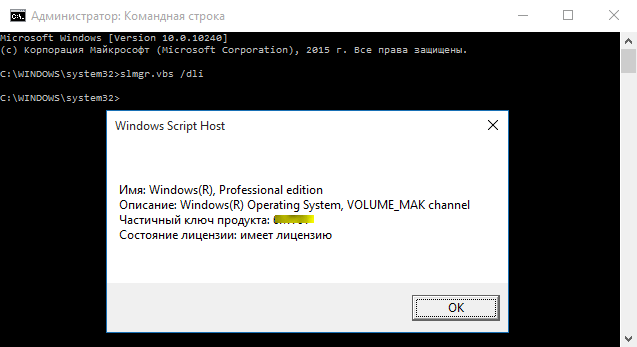
Pregled datuma isteka licence
Da biste saznali trenutno razdoblje aktivacije sustava, koristite naredbu ispod. Budući da se maloprodajne licence za, recimo, kućna računala aktiviraju na trajnoj osnovi koja nikada neće isteći, naredba će biti korisna za komercijalne KMS organizacije i poslužitelje. Međutim, možete provjeriti datum isteka svoje licence kako biste bili sigurni da je trajna.
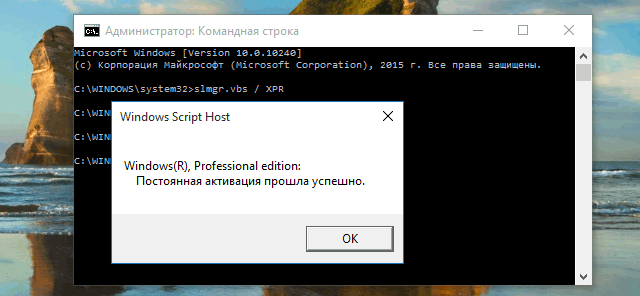
Kako ukloniti ključ proizvoda
Također možete koristiti Slmgr.vbs za uklanjanje ključa proizvoda trenutnog Windows sustava. Nakon što izvršite donju naredbu, ponovno pokrenite računalo i vaš operativni sustav neće imati ključ proizvoda, što znači da će Windows postati neaktivan – bez licence.
To vam omogućuje prijenos licence na drugo računalo ako je potrebno. Na primjer, ako želite donirati staro računalo prijatelju, ali želiš zadržati licencu za sebe. Međutim, kao što je poznato, Windows aktivacija bit će “vezan” za hardver računala na kojem je instaliran, pa neće raditi samo tako, ali i dalje je moguće, ali sada nije o tome (bit će u narednim člancima).
Izbrisati licencni ključ, unesite sljedeću naredbu u naredbeni redak:

Međutim, naredba ne uklanja u potpunosti aktivaciju. Windows također pohranjuje ključ proizvoda u registar, jer je ponekad neophodan prilikom postavljanja računala, a također i za sprječavanje krađe ključa. malware, koji može pristupiti registru. Osim toga, budući vlasnik računala (ako se koliko-toliko razumije u računala) vrlo lako može izvući ključ iz registra, pa ga morate i ukloniti iz registra sljedećom naredbom:
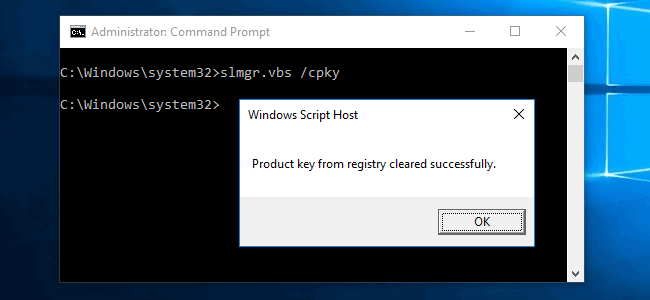
Kako instalirati ili promijeniti ključ proizvoda
Sa slmgr.vbs možete unijeti novi ključ proizvod. Ako sustav Windows već aktiviran pomoću donje naredbe koju možete zamijeniti stari ključ na novi valjani (umjesto #####-#####-#####-#####-##### unesite novi ključ). Nakon toga preporučljivo je ponovno pokrenuti računalo.
To također možete učiniti sa zaslona postavki aktivacije u mogućnostima računala, ali sljedeća naredba omogućuje vam da to učinite iz naredbenog retka:
slmgr.vbs /ipk #####-#####-#####-#####-#####
![]()
Windows aktivacija
Windows aktivacija online
Sljedeća naredba koju možete pokušati aktivirati putem Interneta.
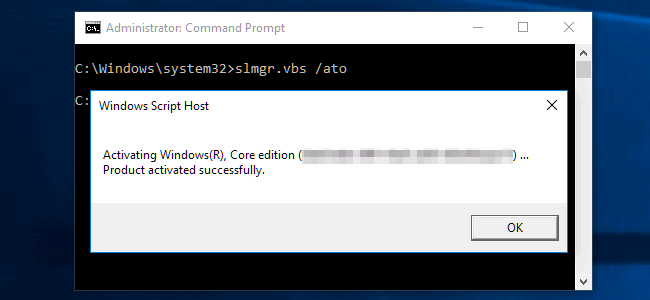
Izvanmrežna aktivacija sustava Windows
Da biste dobili ID instalacije (ID) za izvanmrežnu aktivaciju, pokrenite sljedeću naredbu:
Sada morate putem telefona primiti kod za potvrdu aktivacije sustava. Idite na službenu stranicu pomoći za aktivaciju sustava Microsoft Windows. Prema uputama, nazovite Microsoft Product Activation Center (nema razloga za brigu, slijedit ćete upute robota) i unesite instalacijski ID dobiven gore i dobit ćete aktivacijski kod (ako je sve uspješno potvrđeno). Ovo vam može pomoći da se aktivirate Windows sustav bez internetske veze.
Umjesto ACTIVATIONID unesite aktivacijski ID. koje ste dobili:
slmgr.vbs /atpACTIVATIONID
Nakon toga, kako biste bili sigurni da je vaš OS aktiviran, možete koristiti sljedeće naredbe:
slmgr.vbs /dli ili slmgr.vbs /dlv
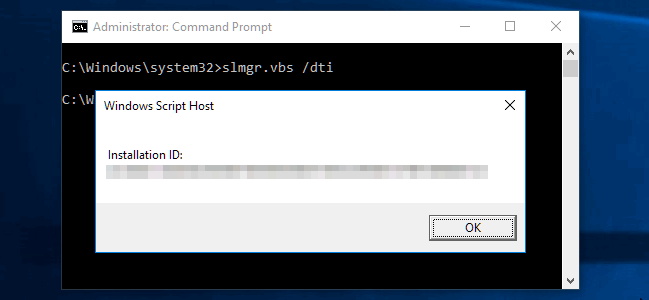
Kako produžiti aktivaciju
Uzmimo na Windows primjer 7, koji ima 30-dnevno probno razdoblje prije nego što počne od vas tražiti ključ proizvoda. Probno razdoblje možete produžiti, tj. poništite ovo probno razdoblje na 30 dana pokretanjem donje naredbe.
slmgr.vbs/Ponovo naoružaj
Međutim, nećete moći produžiti probno razdoblje uvijek iznova i na neodređeno vrijeme - naredba se može koristiti samo nekoliko puta. Ako želite znati koliko puta, unesite naredbu slmgr.vbs /dlv. Ne sjećam se točno, ali čini mi se da svaka verzija ima svoj "broj puta". U Windows 7 ako se ne varam 3 puta, a 5 puta na Windows poslužitelj 2008R2. S izuzetkom Windowsa 10, opcija radi u svim ranijim verzijama.
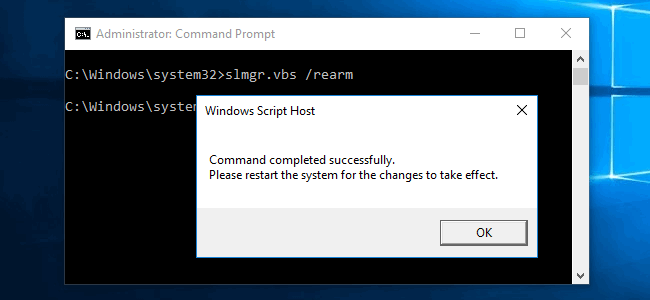
Primjena Slmgr.vbs na udaljena računala
Obično je Slmgr pokrenut na trenutnom računalu, ali imate opciju udaljena administracija računala na mreži, ako im imate pristup. Na primjer, prva naredba u nastavku odnosi se na trenutno računalo, a druga na udaljeno računalo. Trebate znati samo ime računala, korisničko ime i lozinku.
slmgr.vbs /opcija
slmgr.vbs ime računala korisničko ime lozinka /opcija
Ostale naredbe vezane uz aktivaciju sustava mogu se koristiti s naredbom Slmgr.vbs. Pogledajte Slmgr.vbs Opcije za više informacija.
Suvremeni korisnik osobnog računala nastoji u praksi koristiti najnovije verzije sustava Windows. Programer uvijek obećava nešto jedinstveno i univerzalno i nudi besplatne verzije za testiranje programa, obećavajući da će program raditi čak i bez licencnih zahtjeva i ažuriranja, jer je originalan i proizvod možete koristiti beskonačno.
No, u tome postoji jedna kvaka koja izlazi na vidjelo tek nakon što prođe određeno vrijeme. Programeri se ne žure s dijeljenjem prava na trajno korištenje svojih proizvoda, a Windows 10 u tom pogledu nije iznimka od pravila.
Nakon što instaliraju OS na svoje računalo, mnogi se ljudi susreću s problemom nakon određenog vremena, na zaslonu se pojavljuje poruka sljedeće vrste: "Vaša licenca ističe?" Kako bi korisnik trebao odgovoriti na ovo? Uostalom, proizvod se distribuira potpuno besplatno, nudi se njegovo neograničeno korištenje. Kako biti? ljudi oglašavaju uzbunu.
Pa, nemoguće je hakirati Windu 10, ovo je vrlo ozbiljan proizvod našeg vremena. Ali za svaki problem postoji rješenje, pa i na Windu 10 postoji, iako ponekad ne radi.
Zašto dobivam poruku o isteku licence?
Prve verzije sustava Windows 10 distribuirane su stvarno besplatno. Zvali su ih Technical Preview products. Radilo se o takozvanim kućnim verzijama, koje su bile podvrgnute određenom testiranju među korisnicima na njihovu savršenost. Programeri su nešto uklonili, nešto ažurirali i krenuli u stvaranje doista jedinstvenog i novog funkcionalnog proizvoda.
Budimo iskreni, ne postoji način na koji se savršeni proizvod može distribuirati besplatno. To je jasno i djetetu. U prvom redu stjecanja originala besplatna verzija bili su oni koji su zaista htjeli biti prvi koji će testirati ažuriranja proizvoda. Pa, za ostalo, nažalost, samo su bacili lijevu verziju - neoriginalnu, koja zahtijeva ažuriranje licence.
Ako se u drugim verzijama sustava Windows ne dogodi ništa značajno i možete sigurno nastaviti raditi na računalu, onda je sve tužnije sa sustavom Windows 10, svi programi počinju usporavati, čak je i s uredom teško raditi.
Windows 10 problemi
Kako riješiti problem s licencom? Ako je instalirana neoriginalna verzija, to znači da vas je instalater jednostavno bacio, obećavajući licencu kao dar. Ako je originalna verzija instalirana, tada se poruka o licenci ne pojavljuje iznenada niotkuda. Ovo apsolutno ne dolazi u obzir.
Postoji ogroman broj ponuda za instalaciju sustava Windows 10. Mnogi se korisnici čak suočavaju s prisilnim prijelazom na novi OS. Evo oni koji imaju slabije živce, žure da na bilo koji način nabave ovaj Windows 10 i smire se na njemu, a onda na kraju imaju hrpu problema. A sve zato što preuzimaju OS ne na službenim resursima, zaobilazeći jedinu pravu opciju - web mjesto programera - Microsoft Corporation, koja nudi uslužni program MST za preuzimanje. Ali čak ni sa službene web stranice, uslužni program nije dostupan mnogim korisnicima, zbog čega traže više jednostavna rješenja tvoj problem.
Piratska intervencija
Novi i savršeni Windows 10 nije zaštićen od piratstva. To su iskoristili kreatori ponude KMS softvera. Njihov uslužni program također radi pri registraciji uredskog paketa.
Koliko košta originalna verzija Windowsa 10?
Ovaj proizvod nije jeftin i uvijek je povezan s visokim troškovima. Za instalaciju na računalo domaćih korisnika, cijena vjerojatno neće biti manja od 20 tisuća rubalja, a čak ni to nije gornja granica modernih cijena za savršene softver. Dakle, ne isplati se upuštati u besplatne verzije.
Mnogi koji se susreću s izdavanjem poruke o isteku licence problem pokušavaju riješiti traženjem ključeva na internetu, tzv. crackovima, što svakako ne savjetujemo.
Za Windows instalacije 10, još uvijek je prihvatljivo koristiti uslužni program za razvojne programere MST. Ovo je jedini ispravan način instaliranja originalne besplatne verzije. Ne preuzima se iz jednog razloga - neslaganja budućeg korisnika da se službeno registrira. Ako ovaj proces nije dovršen, onda, naravno, sustav na kraju počinje biti glup konkretno. A ako se stvori takozvani račun, onda Windows 10 radi kao sat.
Za registraciju je potrebna samo naznaka E-mail i primite SMS s kodom koji će vam dati priliku otvoriti pristup za preuzimanje ovog originalnog uslužnog programa, koji je, usput, kompatibilan sa svim Windows verzije i ne izaziva nikakva pitanja tijekom instalacije.
U U zadnje vrijeme Microsoft je sve zadovoljniji izdavanjem novih proizvoda. Izdanje Windowsa 8 nije ispunilo očekivanja korisnika. Sustav je imao ažurirano sučelje na koje se dugo nisu mogli naviknuti, nije bilo izbornika Start, a korisnici su tu i tamo pronalazili razne nedostatke i greške u OS-u. Dakle par godina kasnije nova verzija OS - Windows 10.
Besplatna nadogradnja na Windows 10
Sve se promijenilo izlaskom Windowsa 10. Ispravljeni su svi glavni nedostaci i dodane su nove značajke kako bi se korisniku omogućilo što produktivnije korištenje računala. Najvažnija prednost ovog sustava bila je njegova pristupačnost. Ako ste već imali instaliran Windows 7, 8.1 ili 8, mogli biste besplatno. Ali, naravno, besplatno ažuriranje trebao prestati u nekom trenutku. To se dogodilo u lipnju 2016. Ako ste zanemarili mogućnost besplatne nadogradnje, nakon lipnja to ćete moći učiniti samo uz naknadu. Glavni uvjet za besplatno ažuriranje je prisutnost licenciranog OS-a instaliranog na računalu.
Za one koji nakon lipnja žele besplatno izvršiti nadogradnju, postoji još jedna mala praznina. Činjenica je da Microsoft tu priliku pruža besplatno. Da biste izvršili besplatnu nadogradnju, trebate samo potvrditi da ste jedan.
Što učiniti ako licenca istekne?
"Vaša Windows 10 licenca istječe", ova poruka se može vidjeti Windows korisnici 10. Kako ga se riješiti i riješiti problem? Sve je vrlo jednostavno.
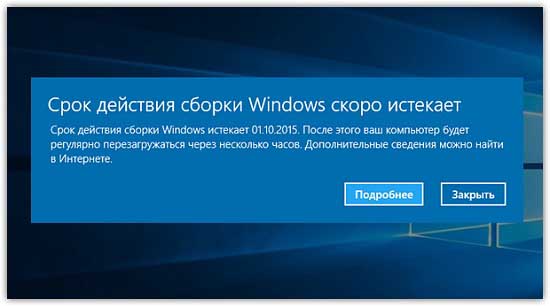
- Da biste to učinili, morat ćete pronaći naredbeni redak u izborniku Start. Vidjet ćete crni ekran s trepćućim kursorom. Tamo ćete morati unijeti "slmrg-rearm" (ne morate upisivati navodnike) i pritisnuti Enter
- Zatim ćete morati birati kombinaciju Windows tipke i R. U redak koji se pojavi unesite "services.msc" i ponovno pritisnite Enter. Vidjet ćemo popis ispred sebe
- Tamo trebate pronaći Windows usluga Upravitelj licenci" i dvaput kliknite.
- Tražimo opciju tipa lansiranja. Morate postaviti "Odbijeno" i "Primijeni". Zatim se slažemo klikom na "OK".
- Zatim trebamo "Windows Update".
- Ponavljamo korak 4.
Nakon izvođenja ovih manipulacija morat ćete ponovno pokrenuti računalo. Nakon toga bi poruka trebala nestati. Imajte na umu da će nestati samo podsjetnik da licenca uskoro ističe. I dalje morate koristiti samo legalni licencirani softver! Nadamo se da su vam naši savjeti pomogli.
Dakle, još jedan problem: u siječnju 2014. mnogi Windows korisnici 8 aktivacija nije uspjela, računalo se počelo ponovno pokretati svaka 2 sata itd. Ovdje je doslovna poruka "Ponovo instalirajte Windows 8 sada. Vaša je licenca za korištenje ove probne verzije sustava Windows istekla. Nakon sat vremena računalo će se ponovno pokrenuti i nastavit će se ponovno pokretati svaka 2 sata. Da biste spriječili ove prekide, nabavite najnovije Windows verzija» Što učiniti u takvoj situaciji? kako aktivirati windows?
Što učiniti ako aktivacija ne uspije?
U ovoj situaciji svaki korisnik mora sam odlučiti: kupiti ili kupiti licencu i koristiti operacijski sustav mirne savjesti; prosurfajte malo internetom, skinite aktivator za Windows 8, aktivirajte Windows i s grižnjom savjesti ga koristite dalje. Zapravo, idemo odmah na drugu opciju, jer će većina izabrati nju.
Kako aktivirati Windows 8 i druge verzije?
Da bismo aktivirali Windows, moramo preuzeti aktivator i napraviti nekoliko manipulacija.
1. Pokrenite naredbeni redak, za to u tražilicu za Windows upišite cmd, zatim desnom tipkom miša kliknite pronađeni i odaberite pokreni kao administrator
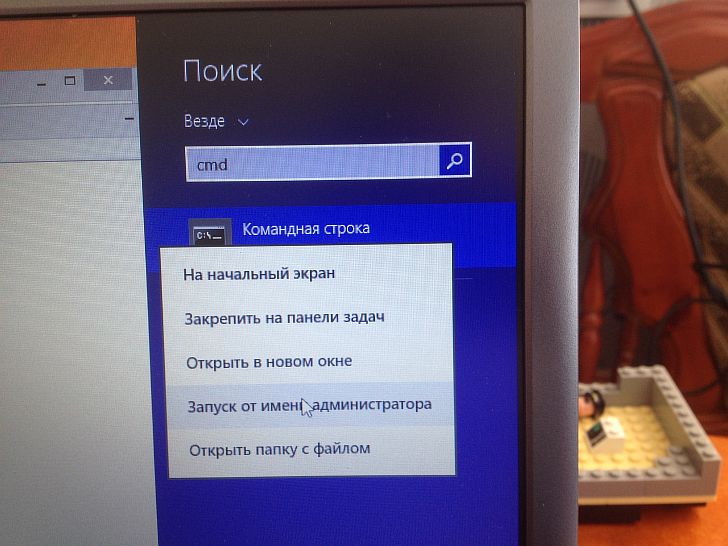 V naredbeni redak morate unijeti sljedeću naredbu spp-restore, pritisnuti enter i ponovno pokrenuti računalo.
V naredbeni redak morate unijeti sljedeću naredbu spp-restore, pritisnuti enter i ponovno pokrenuti računalo.
2. Nakon ponovnog pokretanja preuzmite aktivator ako ga još niste preuzeli. Prije pokretanja aktivatora onemogućite antivirusni program. Aktivator radi i vidimo veliki gumb AKTIVACIJA, kliknite na njega.
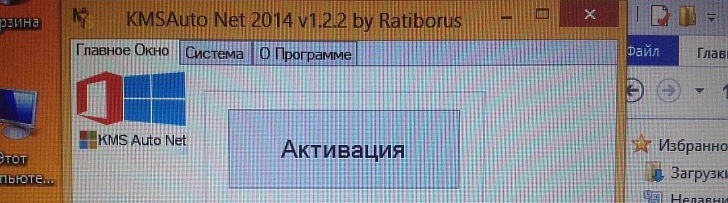
Nadam se da vam je ovaj aktivator pomogao aktivirati Windows 8, usput, programeri su izjavili da mogu aktivirati sve verzije sustava Windows od Microsofta. Pokušajmo! Ne zaboravite ostaviti komentar, zahvaliti se i lajkati na društvenim mrežama.




